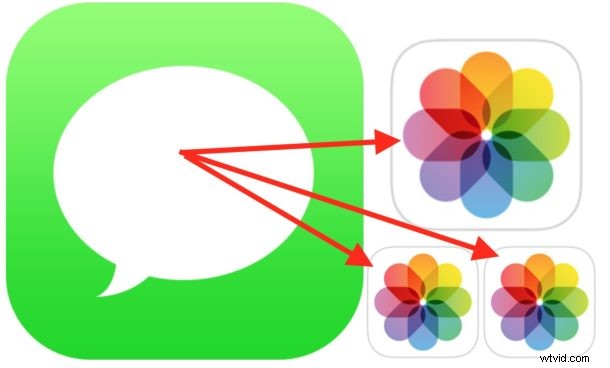
Mnoho uživatelů iPhone odesílá a přijímá obrázky v aplikaci Zprávy pro iOS, ale chtěli jste někdy uložit fotku z aplikace Zprávy do svého iPhonu nebo iPadu? Možná je to obrázek, který jste dostali od někoho jiného a který chcete uložit lokálně, nebo je to možná fotka, kterou jste pořídili fotoaparátem přímo z aplikace Zprávy.
Ukládání obrázků ze Zpráv na iPhone a iPad je v iOS 12 a starších verzích opravdu snadné, ukážeme vám dva různé způsoby, jak toho dosáhnout. Jakmile je obrázek uložen lokálně, lze jej najít v aplikaci Fotky pro iOS spolu s vašimi dalšími obrázky.
Jak uložit fotografie ze zpráv na iPhone / iPad (iOS 12 a starší)
Tento přístup k ukládání obrázku ze Zpráv do iOS funguje téměř se všemi verzemi systémového softwaru pro iPhone, iPad a iPod touch:
- V aplikaci Zprávy otevřete vlákno konverzace s fotografií, kterou chcete uložit
- Klepnutím na fotku ve zprávě ji zvětšíte na obrazovce
- Nyní klepněte na tlačítko akce sdílení v rohu displeje, vypadá to jako krabice, z níž vylétá šipka
- Chcete-li uložit obrázek místně do iPhonu nebo iPadu, vyberte z možností „Uložit obrázek“
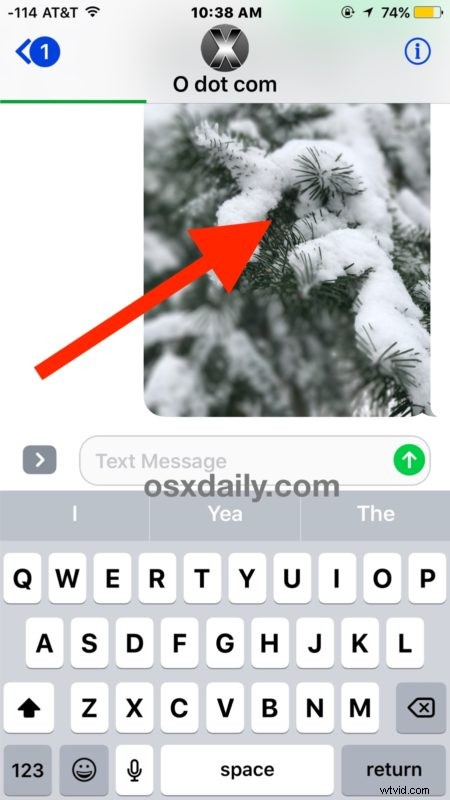

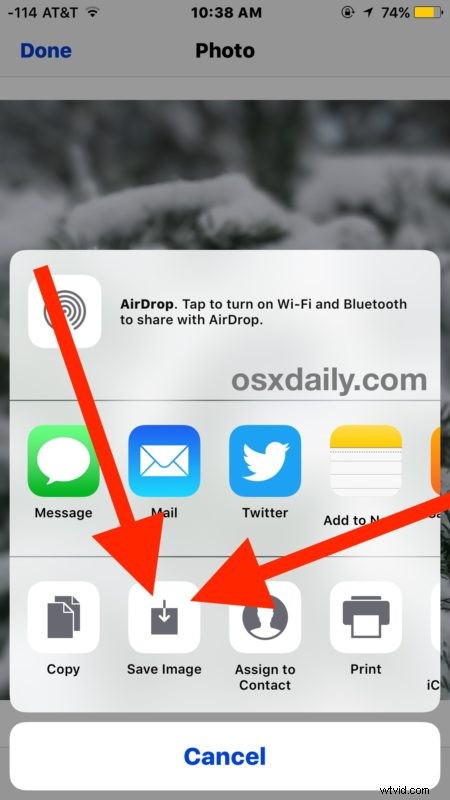
Všechny uložené obrázky se zobrazí v aplikaci Fotky pro iOS, obvykle je nejjednodušší je najít v zobrazení alb „Camera Roll“, kde se zobrazí jako nedávno přidané obrázky.
Jakmile je obrázek uložen lokálně, můžete s ním dělat, co chcete, ať už jej chcete někomu poslat e-mailem, nastavit jej jako tapetu, zveřejnit jej na sociální síti nebo cokoli jiného. Pamatujte, že pokud ukládáte obrázek za účelem jeho odeslání někomu jinému v aplikaci zpráv, můžete ve skutečnosti jen přeposlat zprávu s fotografií jinému kontaktu, aniž byste ji ukládali nebo opustili aplikaci Zprávy systému iOS.
Všimněte si, že toto je specifické pro starší verze systému iOS, a pokud máte iOS 13 nebo iPadOS 13 nebo novější, ukládání fotografií a videí ze zpráv je natolik odlišné, že je pro některé uživatele matoucí. Stále je to tlačítko „Uložit obrázek“, které hledáte, ale možná ho budete muset posouvat, abyste ho viděli.
V případě potřeby to můžete zopakovat s dalšími obrázky. Můžete také použít alternativní metodu k ukládání obrázků ze Zpráv na iPhone nebo iPad, které se budeme věnovat dále.
Rychlý způsob ukládání obrázku ze Zpráv do iPhonu nebo iPadu
Toto je o něco rychlejší přístup k ukládání obrázků ze zpráv do iOS, ale vyžaduje moderní verzi iOS, a proto tato metoda není dostupná na všech zařízeních iPhone a iPad:
- Otevřete aplikaci Zprávy a přejděte do jakékoli konverzace s obrázkem, který chcete místně uložit
- Klepněte a podržte fotku, kterou chcete uložit
- Chcete-li uložit obrázek do zařízení iPhone / iPad, vyberte v zobrazené nabídce možnost Uložit.
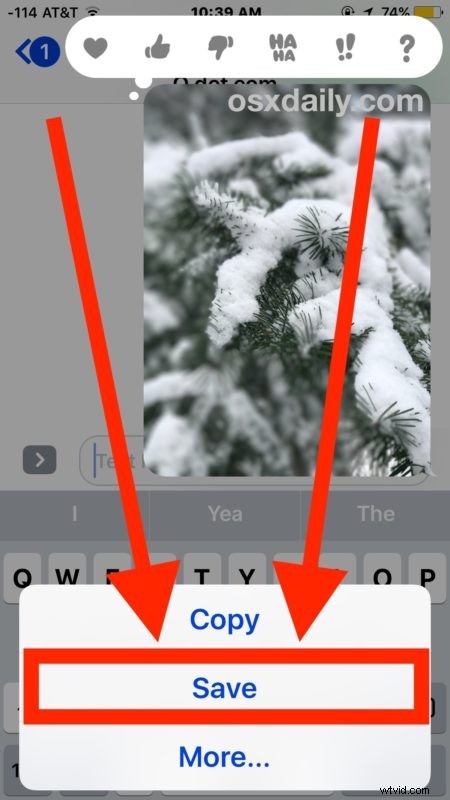
Obrázek se opět uloží do aplikace Fotky pro iOS a lze jej snadno najít v zobrazení Alba.
Tato metoda je nepopiratelně rychlejší, ale protože vyžaduje nejnovější verzi iOS, nebude použitelná pro všechny uživatele.
Přístup klepnutím a uložením funguje podobně jako ukládání obrázků z Mailu nebo Safari do iPhonu nebo iPadu nebo z Facebooku, zatímco přístup nabídky Sdílet funguje spíše jako ukládání obrázků ze sdíleného fotostreamu.
Jedná se konkrétně o ukládání obrázků z nativní aplikace Zprávy pro iOS, ale můžete také ukládat obrázky lokálně z jiných oblíbených aplikací pro zasílání zpráv v iOS, jako je WhatsApp a Facebook Messenger. Ve skutečnosti můžete obrázky z Facebook Messengeru ukládat automaticky pomocí jednoduché úpravy nastavení.
A konečně, i když to pokrývá iOS stránku věcí a je relevantní pro uživatele iPhone a iPad, uživatelé Mac mohou také ocenit, že vědí, jak snadné je ukládat obrázky z aplikace Zprávy na Mac OS také do svých počítačů, což lze provést pomocí jednoduché přetažení.
